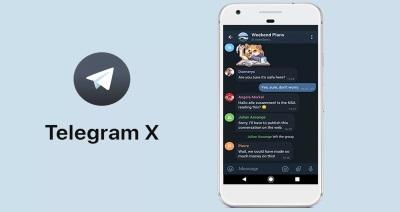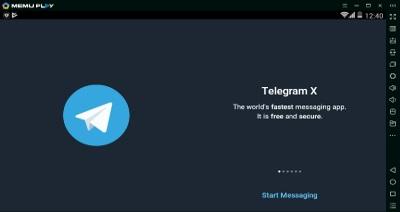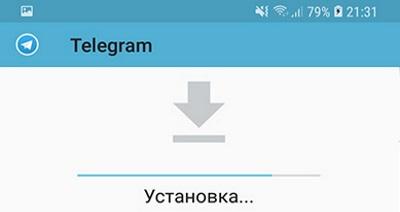Десктопная версия Telegram доступна для всех популярных ОС – Windows, MacOS и Linux. И если с клиентами для первых двух операционных систем давно все в порядке, работа над приложением на Linux еще ведется. Ведь нужно предусмотреть множество дистрибутивов Linux, видоизменяющих ее по-своему.
В этом материале подробнее поговорим об одном из самых популярных – о Debian, и о том, как установить клиент «Телеграм» на Linux Deb.
Установка «Телеграм» для Debian

Install telegram на Debian можно, но с небольшими сложностями. Дело в том, что некоторые методы, актуальные для определенной версии Дебиан, не подойдут для других сборок.
Поэтому придется искать способ под свою версию, а иногда попробовать и несколько методов сразу.
К примеру, можно установить клиент Telegram Debian 9 с помощью терминала или скачав файл с официального сайта. Но даже для самого́ терминала существует несколько разных наборов команд, подробнее о которых и будет рассказываться далее.
Через терминал
Начать стоит с напоминания о том, как вызвать терминал в Linux.
Это можно сделать двумя способами:
- Найти в списке стандартных программ во вкладке «Приложения».
- Нажать комбинацию клавиш Ctrl + Alt + T.
После этого можно начинать задавать команды, подтверждая ввод каждой новой строки нажатием клавиши Enter.
К примеру, Debian Sid потребует всего одну команду – sudo apt-get install telegram-desktop. Чтобы удалить Телеграм, установленный этим методом, понадобится другой «приказ» – sudo apt-get remove telegram-desktop.
Однако для стабильных версий Debian этот метод не подойдет. Здесь можно использовать один из других способов, к примеру, основывающийся на Ubuntu PPA.
Реализовать его можно так:
- Вводим команду «su–», чтобы получить права суперпользователя. Вместо нее можно также написать sudo в начале каждой строки.
- Добавляем «nano /etc/apt/sources.list» для редактуры указанного файла.
- Дополнительно потребуются еще две строки: «deb http://ppa.launchpad.net/atareao/telegram/ubuntu xenial main», а потом «deb-src http://ppa.launchpad.net/atareao/telegram/ubuntu xenial main».
- Файл после этого нужно сохранить и закрыть – CTRL+X.
- Добавляется открытый ключ PGP этого PPA – «apt-key adv –keyserver keyserver.ubuntu.com –recv-keys 36FD5529».
- Если эта команда не помогла, то можно ввести другую – «apt install dirmngr».
- После импорта ключа остается только обновить репозиторий, а затем поставить сам «Телеграм». Это делается с помощью еще пары команд – «apt update» и «apt install telegram».
- Консоль можно закрывать.

Не сработало? Еще не все шансы использо-ваны. Начиная с Debian 9 stretch, в его репозиториях есть доступ к snapd.
А значит, что можно попробовать установить «Телеграм» с помощью команды «sudo snap install telegram-desktop». Если и это не подошло, то воспользуйтесь следующим способом, описанным ниже.
С официального сайта
Скачать клиент можно и с официального сайта «telegram.org». Только этот адрес и никакой другой ведет на нужный сайт, поэтому надо быть внимательным, чтобы не попасть на его «клон».
Также сразу стоит сказать, что без VPN и прокси telegram.org не откроется, так как мессенджер в России все еще блокируют, пусть это и не очень заметно. Но если придет очередная волна блокировок, разработчики «Телеграма» вновь помогут пользователям с ней справиться, как делали это и в прошлые разы.
Кстати, загрузить с официального сайта можно и архив, название которого заканчи-вается на tar.xz, с самообновляющимся двоичным файлом Telegram. Его тоже можно установить на ПК, просто перенеся папку Telegram из архива по адресу /home/username/. Мессенджер будет запускаться прямо из этой папки.
Детальная инструкция видна на видео:
Веб-интерфейс Webogram
Если вы решили, что устанавливать Telegram на ПК – это плохая идея, и вам не принципиально иметь перед глазами интерфейс десктопной версии мессенджера, можно просто воспользоваться его веб-версией.
Конечно, все будет не так приятно глазу, как в приложении или клиенте для персональных компьютеров. Но это дело вкуса и привычки, так как существует множество людей, которым нравится Webogram.
Все функции «Телеграма» в нем сохранены и работают не менее хорошо, можно даже вызывать уведомления на рабочий стол, как в десктопной версии. Чтобы попасть в веб-интерфейс, нужно перейти по адресу «web.telegram.org», ввести номер телефона, а потом и временный пароль из смс.
Если возникли проблемы

Обход блокировок с помощью VPN и Proxy – это эффективно, однако и у них бывают сбои. Попытки блокировки продолжаются, из-за чего иногда «Телеграм» может подвисать или вовсе временно падать.
Если это создает проблему, можно применить еще один метод установки Telegram на Linux Debian 9.9, который предполагает использование отдельного сервера. Об этом подробнее далее.
Настройка MTProxy для Telegram на Debian 9
Итак, здесь нам понадобятся:
- Арендованный сервер, не находящийся на территории России.
- Навыки работы с ПК выше начального уровня – новичкам действительно будет непросто с этим разобраться.
- Подробная инструкция, согласно которой нужно действовать.
Последнюю можно взять отсюда:
- Заходим на сервер.
- Переходим по адресу https://github.com/TelegramMessenger/MTProxy.
- Качаем исходные файлы.
- Открываем терминал и начинаем задавать команды:
- cd /tmp.
- git clone https://github.com/TelegramMessenger/MTProxy.git.
- После нужно перейти в папку «cd MTProxy».
- Из скачанных исходников собирается пакет – команда make. Если возникла ошибка, значит, системе не хватает нужных библиотек. Их необходимо будет подгрузить отдельно.
- Пакет переносится в папку назначения – «cp /objs/bin/mtproto-proxy /название/mtproto-proxy».
- Переходим в папку, куда скопировался mtproto-proxy и делаем его исполняемым. Для этого есть команда «chmod +x mtproto-proxy».
- В дополнение к скачанному пакету потребуются еще два файла, которые достаются с официального сайта Telegram с помощью следующих команд (их лучше размещать поблизости с mtproto-proxy):
- curl -s https://core.telegram.org/getProxySecret -o proxy-secret.
- curl -s https://core.telegram.org/getProxyConfig -o proxy-multi.conf.
- Создать секретную фразу, которая пригодится при запуске прокси – «head -c 16 /dev/urandom | xxd –ps».

Остается все это запустить с помощью «mtproto-proxy -u nobody -p 8888 -H 443 -S <Секретное слово или фраза> –aes-pwd proxy-secret proxy-multi.conf -M 1», где:
- -р 8888 – это порт, где можно узнать статистику о стабильности подключения прокси;
- -H 443 – это порт для подключения пользователей.
Теперь можно сделать ссылку по типу «tg://proxy?server=ИМЯ_СЕРВЕРА&port=ПОРТ&secret=СЕКРЕТНОЕ_СЛОВО»
В конце желательно зарегистрироваться у бота @MTProxybot, который тоже дает подключение «Телеграма» к MTProxy.
Способов множество, и какой-нибудь из них точно сработает, а это значит, что установка Telegram Debian 9 не такая сложная задача. Причем, большинство методов подходят даже для неопытных абонентов, которые едва ли будут пользоваться Linux в принципе. А еще в поиск всегда можно вбить запрос install telegram debian и получить еще больше способов, которыми люди активно делятся.
Тем более существует и веб-версия, на случай того, если установить клиент на ПК не удастся. А это значит, что нельзя придумать ситуацию, при которой не получилось бы воспользоваться «Телеграмом» с ПК на Linux.
Детальная инструкция видна на видео: